打印机未连接电脑怎么办 打印机在电脑上显示未连接怎么解决
当打印机未连接电脑或在电脑上显示未连接时,这可能会给我们带来一些困扰,要解决这个问题并不难,只需按照一些简单的步骤进行操作即可。我们可以检查打印机和电脑之间的连接是否牢固,确保USB或无线连接正常。如果连接正常,可以尝试重新安装打印机驱动程序或重启设备来解决问题。如果问题仍未解决,可以尝试联系打印机厂商或寻求专业人员的帮助。通过这些方法,我们可以轻松解决打印机未连接电脑的问题,让打印工作变得更加顺畅。

1、USB打印连接线异常
1)检查打印机的打印连接线两端是否接触良好。可正常使用。
2)打印机的电源是否正常开启。
2、打印机打印驱动异常--卸载重新安装驱动。
1)卸载原有的打印机驱动。
a)点击桌面“控制面板”
b)回到“所有控制面板”,点击设备和打印机
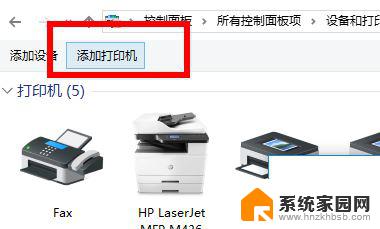
c) 点击“添加打印机”
d)弹出的添加设备页,点击“我所需的打印机未列出”,
e)选中“通过手动设置添加本地打印机或网络打印机”,点下一步
f) 选择从磁盘安装
g)选择从磁盘安装,弹出页面点击“浏览”
h)弹出页面找到步骤a)时文件放置的路径位置,确定安装即可。
i) 安装完成后,点"打印测试页”,看打印机是否正常。
3、针对网络打印机,需要检测网络连接是否正常。
通过ping 网络打印机的IP地址来测试打印机是否正常联网。(如下表示网络打印机网络正常)
4、电脑中病毒
需要安装杀毒软件,全盘杀毒,清理系统后再进行连接测试
5、打印机硬件故障
用一根正常使用的打印线并换了一台连接主机,正常安装驱动。多次重启打印机后仍然显示未连接。可联系打印机产商或相关打印机维修点,对硬件维修。
以上是解决打印机未连接电脑的全部内容,如果你遇到了这个问题,可以根据以上方法来解决,希望对大家有所帮助。
打印机未连接电脑怎么办 打印机在电脑上显示未连接怎么解决相关教程
- 打印机未连接解决 打印机未联机解决方法
- 打印机插上电脑显示未指定 打印机显示未指定怎么处理
- 打印机怎么与电脑连接 如何在电脑上设置打印机连接
- 打印机电脑连不上怎么办 网络打印机连接不上怎么办
- 打印机未联机状态怎么办 打印机显示未联机怎么办
- 电脑链接不上打印机 打印机连接电脑失败怎么办
- 电脑连接打印机脱机了怎么办 打印机脱机无法打印怎么办
- 打印机连接之后怎么打印 电脑连接打印机打印文档教程
- 如何在电脑上连接打印机 电脑如何识别并连接打印机
- 打印机状态未联机怎么解决 打印机未联机如何解决
- win家庭版怎么恢复系统 怎样恢复笔记本电脑系统
- mac怎样转换windows 苹果电脑怎么切换到windows系统
- 苹果电脑如何抹掉windows系统 Mac怎么彻底卸载Windows系统
- windows sonic有什么用 Windows Sonic音效是什么
- 怎样不让windows自动更新软件 笔记本电脑自动更新关闭教程
- windows如何关闭软件开机启动 电脑开机启动软件关闭方法
电脑教程推荐
- 1 windows系统清理c盘 Windows 清理C盘的技巧
- 2 小米突然不能快充怎么办 小米手机快充失效原因
- 3 login用户名和密码 电脑忘记用户名和密码怎么办
- 4 手机屏幕怎么设置一直亮 手机屏幕常亮设置方法
- 5 远程计算机不接受连接怎么设置 如何处理远程计算机不允许连接
- 6 windows十的截图怎么 笔记本电脑如何截屏图片
- 7 关机命令shutdown -s -t Windows关机命令 shutdown /p
- 8 日记本密码锁忘记密码怎么开 密码日记本忘记密码解决办法
- 9 手机如何更改照片的像素和大小 手机图片像素大小调整教程
- 10 移动云盘个人空间怎么清理 中国移动云盘如何清理缓存